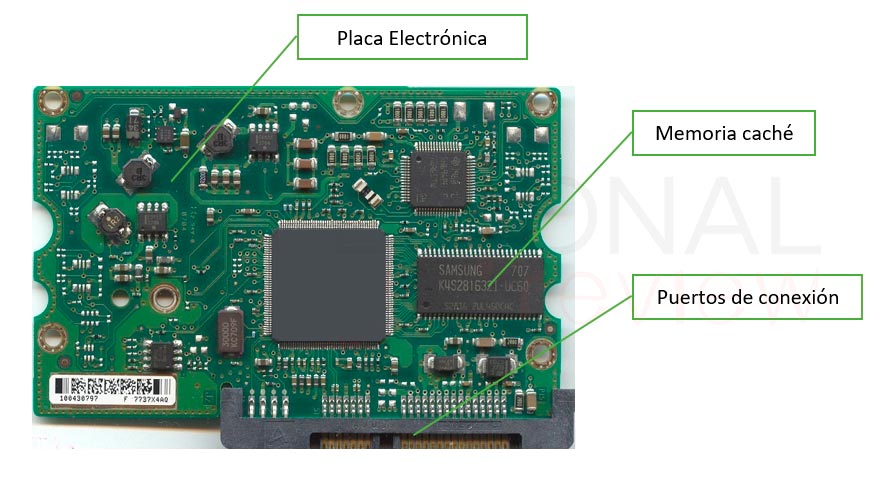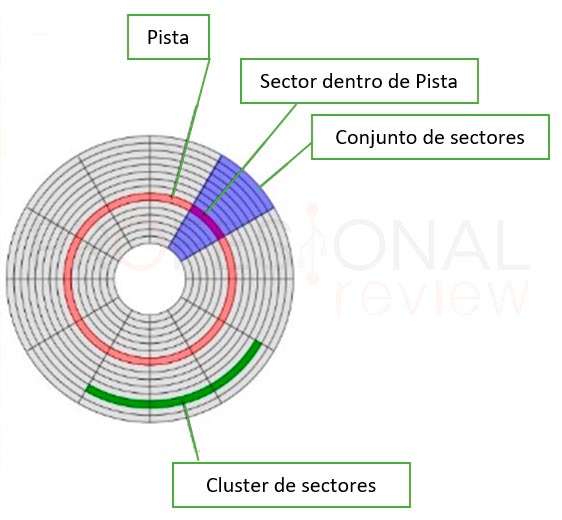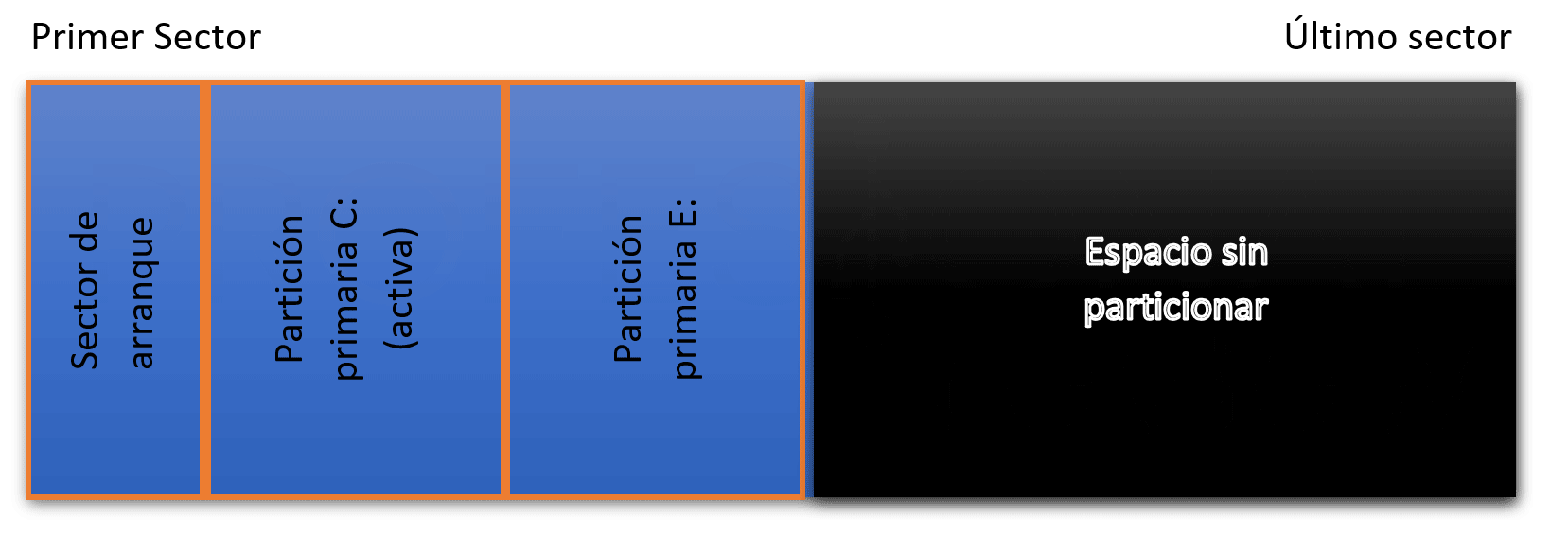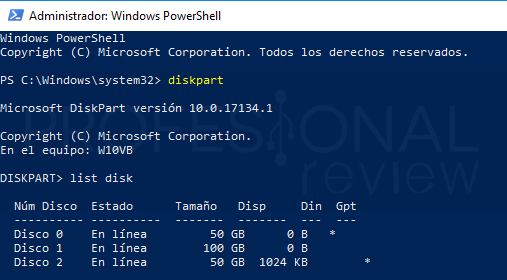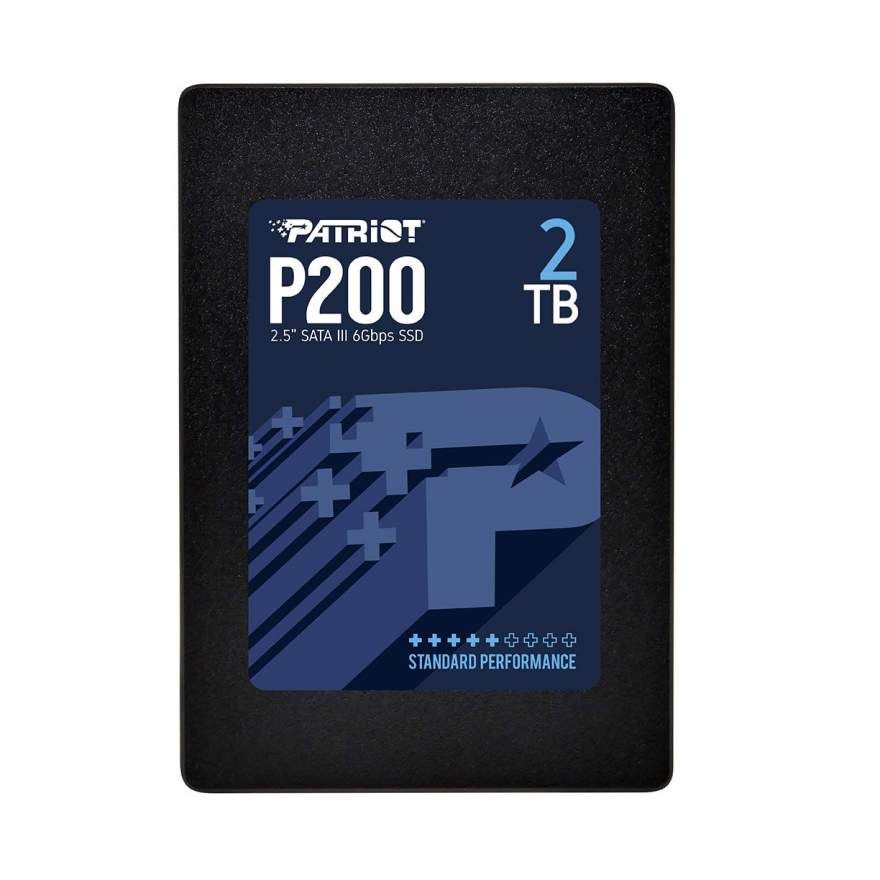Disco duro – todo lo que necesitas saber
El uso del disco duro como unidad de almacenamiento principal tiene ya los días contados. Con la aparición de los rapidísimos SSD, los HDD han sido relegados a un segundo plano, aunque no por ello son menos importantes, ya que son ideales para almacenamiento masivo. Unidades que actualmente llegan a los 16 TB, y que por poco más de 60 euros podremos tener 2 TB en nuestro PC, algo que aún está fuera del alcance para muchos de nosotros si se trata de SSD por su precio.
En este artículo recopilaremos todo lo que se necesita saber acerca de los discos duros, su funcionamiento, características y especialmente las ventajas y desventajas que aportan frente a los SSD, algo de obligada mención siempre.
Funcionamiento y componentes internos de un disco duro
El nombre de disco duro proviene del inglés Hard Disk Drive, o HDD siglas por las que todos conocemos esta unidad de almacenamiento y que además es la forma más clara de diferenciarlo de un SSD (Solic Disk Drive).
El cometido de un disco duro no es otro que el de ser el aprovisionamiento de nuestro equipo, el lugar en donde se almacenan todos los archivos, los programas y en donde está instalado el sistema operativo. Por ello se denomina también almacenamiento principal, que a diferencia de la memoria RAM mantiene los archivos en su interior aún sin energía eléctrica.
Mientras que los SSD están íntegramente formados por componentes electrónicos y almacenan la información en chip formados por puertas NAND, los discos duros tienen partes mecánicas. En ellos, una serie de discos giran a gran velocidad para que, mediante unos cabezales magnéticos se grave, lea y borre la información en ellos. Vamos a ver los principales elementos que forman parte de un disco duro.
Platos
Será el lugar donde se guarda la información. Están instalados en forma horizontal y cada plato consta de dos caras o superficies de grabación magnetizadas. Estos normalmente están construidos en metal o cristal. Para almacenar la información en ellos disponen de celdas en donde es posible magnetizarlas de forma positiva o negativa (1 o 0). El acabado de ellos es exactamente igual que un espejo, en ellos se almacena una inmensa cantidad de datos y la superficie debe ser perfecta.
Cabezales de lectura
El segundo elemento más importante son los cabezales de lectura, que tenemos uno por cada cara o superficie de grabación. Estos cabezales realmente no hacen contacto con los platos, por lo que no existe un desgaste de los mismos. Cuando los platos giran, se crea una fina película de aire que impide el contado entre ello y la cabeza lectora (aproximadamente 3 nm de separación). Esa es una de las principales ventajas respecto a los SSD, cuyas celdas sí se degradan con los borrados y escrituras.
Motores
Hemos visto la presencia de muchos elementos mecánicos dentro de un disco duro, pero el que más lo demuestra es la presencia de motores. Salvo los ventiladores, es el único elemento de este tipo en un PC, y la principal fuente de lentitud de los discos duros. El motor hace girar los platos a una determinada velocidad, podrá ser de 5.400 RPM, 7.200 o 10.000 RPM para los más rápidos. Mientras no se alcance esa velocidad, no se podrá interactuar con los discos, y es una gran fuente de lentitud.
A esto le sumamos el motor o mejor dicho el electroimán que hace mover los cabezales de lectura para situarse en el sito en donde está el dato. Esto también conlleva tiempo, siendo una fuente más de lentitud.
Caché
Al menos las unidades actuales tienen un chip de memoria integrada en el circuito electrónico. Éste hace las veces de puente de intercambio de información desde los platos físicos hasta la memoria RAM. Es como un búfer dinámico para aligerar el acceso a la información física y suele ser de 64 MB.
Encapsulado
El encapsulado es algo muy importante para un HDD, ya que, a diferencia de los SSD, el interior debe estar completamente presurizado para que no entre ni una sola mota de polvo. Tengamos en cuenta que los platos giran a una enorme velocidad, y la aguja de los cabezales tan solo mide unos micrómetros. Cualquier elemento sólido, por minúsculo que sea puede provocar daños irreversibles a la unidad.
Conexiones
Para finalizar tenemos todo el set de conexiones en la parte de atrás del encapsulado, que se compone de un conector SATA de energía y otro para datos. Anteriormente, los discos duros IDE tenían también un panel para seleccionar el modo de funcionamiento, en esclavo o maestro si los discos compartían bus, pero ahora cada unidad se conecta a un puerto independiente dentro de la placa base.
Factores de forma e interfaz en un HDD
En este sentido, la información es bastante escueta en la actualidad, ya que solamente nos encontramos con dos factores de forma. El primero es el estándar para PC de escritorio, con discos de 3,5 pulgadas y unas medidas de 101,6 x 25,4 x 146 mm. El segundo es el factor de forma usado en unidades de portátiles, de 2,5 pulgadas, midiendo 69,8 x 9,5 x 100 mm.
En cuanto a tecnologías de conexión tampoco tenemos demasiadas actualmente para los HDD, siendo dos:
SATA
Este es el estándar de comunicación en los HDD de los PC actuales sustituto del IDE. En este caso se utiliza un bus serie mediante el protocolo AHCI en lugar de paralelo para transmitir los datos. Es bastante más rápido que el tradicional IDE y más eficiente con transferencias máximas de 600 MB/s. Además, permite conexiones en caliente de los dispositivos y cuenta con buses mucho más pequeños y manejables. En cualquier caso, un disco duro mecánico actual solamente puede llegar a unos 400 MB/s como máximo en lectura, mientras que los SSD SATA sí que aprovechan al máximo este bus.
SAS
Esta es la evolución de la interfaz SCSI, y es un bus que funciona en serie como el SATA, aunque aún se siguen utilizando comandos de tipo SCSI para interactuar con los discos duros. Una de sus propiedades, es que es posible conectar varios dispositivos en un mismo bus y además es capaz de proporcionar una tasa en transferencia constante para cada uno de ellos. Podemos conectar más de 16 dispositivos y cuenta con idéntica interfaz de conexión que los discos SATA, por lo que es ideal para montar configuraciones RAID en servidores.
Su velocidad es menor que SATA, pero una característica importante es que la controladora SAS puede comunicarse con un disco SATA, pero una controladora SATA no puede comunicarse con un disco SAS.
Partes físicas, lógicas y funcionamiento del disco duro
Ya hemos visto las partes básicas que hay en el interior, pero esto solo es el principio para comprender su funcionamiento real. Y si quieres saberlo todo acerca de estos discos duros, entonces esta sección es la más importante, ya que determina el modo de funcionar de un disco duro que puede ser de dos formas:
CHS (cilindro – cabeza – sector): Este sistema es el que se utilizaba en los primeros discos duros, aunque fue sustituida por el siguiente. Mediante estos tres valores es posible situar la cabeza lectora en el lugar en donde está ubicado el dato. Este sistema era sencillo de entender, pero requería direcciones de posicionamiento bastante largas.
LBA (direccionamiento lógico en bloques): es el actualmente utilizado, en este caso dividimos el disco duro en sectores y a cada uno de ellos le asignamos un número único, como si fuera una dirección de memoria en el que el cabezal debe situarse. En este caso, la cadena de instrucción será más corta y más eficiente, y permitirá el indizado del disco por el sistema.
Estructura física de los platos
Veamos cómo se divide la estructura física del disco duro, la cual marcará la forma de funcionar del mismo.
- Track o pista: Las pistas son los anillos concéntricos que forma la superficie de grabación del disco.
- Cilindro: Un cilindro lo forman todas las pistas que está alineadas en forma vertical de cada uno de los platos y caras. No es algo físico, sino un cilindro imaginario.
- Sector: Cada pista está dividida en trozos de arcos llamados sectores. En cada sector se almacenará un dato, y si uno de ellos se queda incompleto, el siguiente dato irá en el próximo sector. La tecnología ZBR (grabación de bits por zonas) el tamaño de los sectores variará de las pistas interiores a las exteriores para optimizar el espacio. Suelen ser de 4KB, aunque se puede cambiar desde el sistema operativo.
- Clúster: Es una agrupación de sectores. Cada archivo ocupará un determinado número de clústers, y ningún otro archivo podrá estar almacenado en un determinado clúster.
Estructura lógica de un disco duro
Lo curioso es que la estructura lógica del disco duro se ha mantenido también para los SSD a pesar de funcionar de forma distinta.
Sector de arranque (MBR o GPT)
El Master Boot Record o MBR es el primer sector del disco duro, pista 0, cilindro 0, sector 1. Aquí se almacena la tabla de particiones de todo el disco duro marcando así el comienzo y el final de las mismas. También se almacena el Boot Loader, en donde se recoge la partición activa en donde se instala el sistema o los sistemas operativos. En la actualidad se ha sustituido casi en todos los casos por el estilo de particiones GPT, que ahora veremos con más detalle.
Particiones
Cada partición divide el disco duro en un número determinado de cilindros y pueden tener el tamaño que nosotros deseemos asignarle. Esta información se almacenará en la tabla de particiones. En la actualidad existe en concepto de particiones lógicas, junto al de disco duro dinámico, con el que podemos incluso unir dos discos duros distintos y a vista del sistema funcionará como uno solo.
Diferencia entre MBR y GPT
En la actualidad hay dos tipos de tablas de particiones disponibles para un HDD o SSD, las de tipo MBR o las de tipo GPT (Global Unique Identifier). El estilo de particiones GPT fue implementado para los sistemas EFI o Extensible Firmware Interface, que ha sustituido al antiguo sistema BIOS de los ordenadores. Entonces, mientras que BIOS utiliza MBR para gestionar el disco duro, GPT está orientado a ser el sistema propio para UEFI. Lo mejor de todo es que este sistema asigna un GUID único a cada partición, es como si fuera una dirección MAC, y el asignador es tan largo que se podrían nombrar de forma único todas las particiones del mundo, lo que elimina prácticamente las limitaciones físicas de un disco duro en cuanto a particionado.
Precisamente esta es la primera y más visible diferencia con MBR. Mientras que este sistema solamente permite crear 4 particiones primarias en un disco duro de un máximo de 2 TB, en GPT no hay limitación teórica para crearlas. Será el sistema operativo el que de alguna forma haga esta limitación, y Windows actualmente admite 128 particiones primarias.
La segunda diferencia radica en el sistema de arranque. Con GPT, la propia BIOS UEFI puede crear su sistema de arranque propio, detectando dinámica el contenido del disco cada vez que arrancamos. Esto permite que podamos arrancar perfectamente un ordenador, aunque le cambiemos el disco duro por otro con otra distribución lógica. En cambio, MBR o las BIOS antiguas necesitan un ejecutable para identificar la partición activa y poder iniciar el arranque.
Por suerte, casi todos los discos duros actuales HDD y SSD, vienen ya configurados con el sistema de particiones GPT, y en todo caso, desde el propio sistema o en modo comando con Diskpart podremos modificar este sistema antes de instalar Windows.
Sistemas de archivos de un disco duro
Para ir finalizando con el funcionamiento de un disco duro, tenemos que aprender cuáles son los principales sistemas de ficheros usados. Son parte fundamental de cara al usuario y a las posibilidades de almacenamiento.
Obviando la presencia del sistema FAT por carecer prácticamente de utilidad en los sistemas de almacenamiento actuales, el FAT32 es el predecesor del mismo. Este sistema permite asignar direcciones de 32 bits a los clústers, por lo que en teoría, admite tamaños de almacenamiento de 8 TB. La realidad es que Windows limita esta capacidad a los 128 GB con tamaños de archivo no superiores a los 4 GB, así que es un sistema que solo utilizan las unidades de almacenamiento USB de poco tamaño.
Para superar las limitaciones de FAT32, Windows creo el sistema exFAT, que soporta tamaños de archivo teóricos de hasta 16 EB (Exabytes) y tamaños de almacenamiento teóricos de 64 ZB (Zettabytes)
Este sistema es el que utiliza Windows para instalar el sistema y manejar los ficheros del disco duro. Admite actualmente archivos de 16 TB, 256 TB como tamaño máximo de volumen y posibilidad de configurar distintos tamaños de clúster para el formateo. Es un sistema que utiliza bastante espacio para su configuración de volúmenes, así que se recomiendan tamaños de partición superiores a 10 GB.
Es el sistema de archivos propio de Apple y reemplaza el tradicional HFS añadiendo soporte para archivos más grandes y volúmenes mayores. Dichos tamaños se sitúan en un máximo de 8 EB.
Ahora estamos ante el sistema de archivos propio de Linux, actualmente en su versión EXT4. Los tamaños de archivos que soporta son de 16 TB máximo, y 1 EB como tamaño de volumen.
Por último, ReFS es otro sistema patentado por Microsoft y destinado a ser la evolución de NTFS. Se implementó con Windows Server 2012, pero en la actualidad algunas distribuciones de Windows 10 para empresa la soportan. Este sistema mejora en muchos aspectos a NTFS, por ejemplo, implementado protección contra la degradación de datos, corrección y de fallos y redundancia, compatibilidad con RAID, verificación de la integridad de datos o la eliminación de chkdsk. Soporta tamaños de fichero de 16 EB y tamaños de volumen de 1 YB (Yottabyte)
Qué es un RAID
Y muy relacionado con el concepto de sistemas de archivos están las configuraciones en RAID. De hecho, hay portátiles o PC que ya de fábrica cuentan con una configuración RAID 0 para su capacidad de almacenamiento.
RAID significa Redundant Array of Independent Disks y se trata de un sistema de almacenamiento de datos utilizando múltiples unidades de almacenamiento. En ellas, se distribuyen los datos como si de una sola unidad se tratase, o se replican éstos para asegurar la integridad de los mismos frente a fallos. Estas unidades de almacenamiento pueden ser, tanto discos duros HDD o mecánicos, como unidades SSD o de estado sólido, incluso M.2.
En la actualidad existen una gran cantidad de niveles RAID, que consiste en la configuración y asociación de estos discos duros de distintas formas. Por ejemplo, el RAID 0 une dos discos o más en uno solo para distribuir los datos en todos ellos. Es ideal para ampliar el almacenamiento viendo solamente un disco duro en el sistema, por ejemplo, dos HDD de 1 TB pueden formar uno solo de 2 TB. Por otro lado, el RAID 1 es justo lo contrario, es una configuración con dos o más discos en espejo para que los datos se guarden replicados en cada uno de ellos.
Ventajas y desventajas de un HDD frente a un SSD
Y para finalizar, vamos a resumir y explicar las principales diferencias entre un disco duro mecánico y una unidad en estado sólido. Para ello, ya tenemos un artículo en donde se explican detalladamente todos estos factores, así que solo realizaremos una síntesis rápida.
Ventajas destacables
- Capacidad: Esta es una de las principales ventajas que un disco duro tiene frente a un SSD, y no es precisamente porque los SSD sean pequeños, sino porque su coste se eleva mucho. Sabemos que un HDD es más lento que un SSD, 400 MB/s frente a 5000 MB/s en las unidades más rápidas, pero su capacidad de almacenamiento por unidad es perfecta para usarlos como almacén de datos. Actualmente hay unidades HDD de 3,5” de hasta 16 TB.
- Bajo coste por GB: En consecuencia, de lo anterior, el coste por GB es mucho menor en un HDD que en un SSD, por lo que podemos comprar unidades mucho más grandes, pero menos precio. Un disco duro de 2 TB lo encontramos a un precio de unos 60 euros, mientras que un SSD M.2 de 2 TB está como mínimo en los 220 euros o más.
- Vida útil: Y la tercera ventaja de un HDD es la vida útil de sus platos. Ojo no hablamos de su durabilidad y resistencia, sino de la cantidad de veces que podemos escribir y borrar las celdas, que es prácticamente ilimitada en los discos duros mecánicos. En los SSD, el número está limitado en unos cuantos miles, lo que los convierten en opciones mucho menos atractivas para bases de datos y servidores.
Desventajas
- Son muy lentos: con la llegada de los SSD, los discos duros mecánicos se han convertido en el dispositivo más lento de un ordenador incluso por debajo de los USB 3.1. Esto los hace ser una opción casi descartable para instalar un sistema operativo, quedando solamente destinados a datos si realmente queremos un ordenador rápido. Hablamos de cifras que sitúan un HD unas 40-50 veces más lento que un SSD, no es cualquier tontería.
- Tamaño físico y ruido: al ser mecánicos y tener platos, el tamaño de ellos es bastante grande en comparación con SSD M.2 que solo miden 22×80 mm. De igual forma, el tener motor y cabezales mecánicos los hacen ser bastante ruidosos sobre todo cuando los archivos están fragmentados.
- Fragmentación: la distribución en pistas hace que los datos se vayan fragmentando más con el paso del tiempo. Es decir, el disco irá rellenando los sectores que hayan quedado vacíos al ser borrados, por lo que el cabezal de lectura deberá hacer muchos saltos para poder leer un archivo completo. En un SSD, al ser una memoria de celdas electrónicas, todas ellas son accesibles a la misma velocidad, al igual que la memoria RAM, no existiendo este problema.
Conclusión sobre los discos duros
De esta forma llegamos al final de nuestro artículo que desarrolla en profundidad el tema del disco duro mecánico. Sin duda son elementos que al menos para la mayoría de usuarios desempeñan un papel algo más secundario al tener SSD de incluso 2 TB en el mercado. Pero todavía son la opción estrella para el almacenamiento masivo, ya que para eso no necesitamos tanta velocidad y sí mucho espacio.
Imaginaos que ocurriría si tenemos un solo SSD de 512 o 256 GB y queremos guardar películas en 4K, instalar juegos o somos creadores de contenido. Si queremos velocidad debemos gastarnos una fortuna, en SSD, mientras que tener 20 TB con HDD nos costarían unos 600 euros, mientras que hacerlo con SSD SATA nos podría costar unos 2000 euros y si son NVMe mejor ni calcularlo.
Os dejamos ahora con unos artículos que vendrán bien para complementar la información, y por supuesto con nuestras guías.
¿Cuántos discos duros tienes en tu PC y de qué tipo son? ¿Usas SSD y HDD?